3 sposoby rozwiązania problemu z wymazywaniem iPhone'a z uszkodzonym ekranem [Aktualizacja 2022]
Adela D. Louie, Ostatnia aktualizacja: July 19, 2022
Gdy przypadkowo uszkodziłeś wyświetlacz na iPhonie, ale nie możesz zobaczyć ustawień, zawsze miałeś Narzędzia do usuwania danych z iPhone'a do usuwania danych z iPhone'a.
Niezliczeni użytkownicy, którzy nie usunęli całkowicie swojego poważnie uszkodzonego ekranu iPhone'a, wkrótce mieli problemy z bezpieczeństwem i prywatnością, które obejmowały nielegalną inwazję, ujawnienie, transmisję danych prywatnych lub publicznych, kradzież danych i niedozwolone korzystanie z prywatnych danych, takich jak numery kont kredytowych/debetowych, daty urodzenia i tak dalej. Większości z wyżej wymienionych problemów można uniknąć, a także działaniem zapobiegawczym byłaby wiedza jak usunąć iPhone'a z uszkodzonym ekranem. Sprawdź więcej informacji poniżej.

Część #1: FoneDog iPhone Cleaner: Poręczne narzędzie do usuwania danych fabrycznych iPhone'a z uszkodzonym ekranemCzęść #2: Napraw to: jak usunąć iPhone'a z uszkodzonym ekranemCzęść #3: Wniosek
Część #1: FoneDog iPhone Cleaner: Poręczne narzędzie do usuwania danych fabrycznych iPhone'a z uszkodzonym ekranem
Za każdym razem, gdy zdecydujesz się usunąć iPhone'a z uszkodzonego ekranu, może to być spowodowane tym, że nie chcesz, aby wszystkie informacje biznesowe lub poufne informacje znajdowały się na tym urządzeniu przed jego utylizacją lub przekazaniem do naprawy. Jak usunąć iPhone'a z uszkodzonym ekranem? Używając FoneDog iPhone Cleaner, możesz wymazać, a także wykonać kopię zapasową prywatnych danych na uszkodzonym ekranie iPhone'a.
Darmowe pobieranie Darmowe pobieranie
FoneDog iPhone Cleaner był rzeczywiście najlepszą opcją. Pozwala to jednym kliknięciem usunąć wszystkie informacje z urządzeń z systemem iOS. Nie musisz wybierać, co chcesz usunąć. Zamiast czasochłonnej procedury, usuwa wszystkie dane, nawet te krytyczne, inteligentnie i szybko, prawie bez możliwości odzyskania.
Oto przewodnik krok po kroku, który Ci pomoże bezpiecznie wymaż iPhone'a dane fabryczne:
- Musisz najpierw pobrać go z głównej strony internetowej, po jego uzyskaniu musisz teraz zainstalować go na urządzeniu, na którym będziesz używać do usuwania wszystkich danych z iPhone'a. Następnie musisz teraz uruchomić oprogramowanie.
- Z lewej strony wyświetlacza musisz teraz wybrać „Usunąć wszystkie dane" opcja. Dostępnych było wiele poziomów bezpieczeństwa: niski, średni, a także wysoki. Następnie musisz wybrać poziom, a następnie naciśnij „Start” opcja, aby usunąć wszystko z iPhone'a.
- Od tego upewnij się, że nie ma uruchomionych aplikacji, a być może nawet aktualizacji. Następnie musisz wpisać „0000”, aby autoryzować procedurę wymazywania, a następnie naciśnij opcję Wymaż, aby usunąć całą zawartość z iPhone'a. Ilekroć nadal masz ważne informacje z iPhone'a, uzyskaj kopię przed faktycznym usunięciem wszystkiego.

Część #2: Napraw to: jak usunąć iPhone'a z uszkodzonym ekranem
Gdy zepsuty ekran uniemożliwia otwarcie aplikacji Ustawienia iPhone'a, ale jeśli iPhone się nie włączy, możesz również usunąć z tego dane. Zabezpiecz prywatność i bezpieczeństwo uszkodzonego iPhone'a, rozważając odzyskanie go wraz z iTunes i ręczne wyczyszczenie w inny sposób iCloud.
Tak więc iCloud działa wyłącznie, chyba że masz już włączoną funkcję Znajdź mój iPhone na swoim iPhonie. Za pośrednictwem iTunes możesz rzeczywiście tworzyć kopie zapasowe, aby szybko odzyskać odpowiednie informacje, gdy Twój iPhone został już naprawiony lub wymieniony.
Całkowite wymazanie iPhone'a z tak uszkodzonym ekranem może być bardzo trudne, jednak istnieje niewiele rozwiązań, które mogłyby fabrycznie wymazać iPhone'a z uszkodzonym wyświetlaczem. Poniżej znajduje się kilka rozwiązań dotyczących usuwania iPhone'a z uszkodzonym ekranem.
Wymaż dane fabryczne iPhone'a z uszkodzonym ekranem za pomocą iCloud
Całkowite wymazanie iPhone'a za pomocą opcji Znajdź mój iPhone w usłudze iCloud będzie ogólnie przydatnym sposobem uniknięcia naruszeń bezpieczeństwa, szczególnie w przypadku zgubionych lub uszkodzonych iPhone'ów. Jedna z takich metod była również odpowiednia do wycierania uszkodzonych wyświetlaczy iPhone'a.
Niemniej jednak, aby działał, musisz aktywować usługę Find My iPhone iCloud na swoim iPhonie tuż przed uszkodzeniem wyświetlacza.
W rezultacie, po aktywacji Find My iPhone, możesz fabrycznie wymazać iPhone'a, oto kroki, jak usunąć iPhone'a z uszkodzonym ekranem za pomocą iCloud:
- Przede wszystkim musisz podłączyć iPhone'a do gniazdka dowolnego używanego urządzenia, a następnie go włączyć. Następnie przejdź do strony głównej iCloud.
- Następnie musisz zalogować się przy użyciu hasła, a także identyfikatora Apple ID, który pochodzi z urządzenia iPhone.
- Teraz musisz wybrać „Find My iPhone" opcja.
- Od tego momentu powinieneś teraz spojrzeć i wybrać iPhone'a z wyświetlonej listy urządzeń i kontynuować, wybierając opcję "Wszystkie urządzenia” z menu rozwijanego.
- Na koniec wybierz zakładkę „Wymaż iPhone'a" z menu. Następnie wybierz na "wymazać" opcja jeszcze raz zweryfikuj swój wybór.
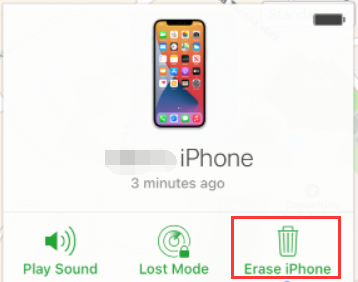
Wymaż dane fabryczne iPhone'a z uszkodzonym ekranem za pomocą iTunes
Ilekroć zdecydujesz się na używanie iTunes który może być twoim planem tworzenia kopii zapasowych, aby rozwiązać problem usuwania iPhone'a z uszkodzonym ekranem, musisz wykonać następujące czynności:
- Pierwszą rzeczą do zrobienia było podłączenie iPhone'a do komputera, a następnie kliknięcie „iPhone" opcja w iTunes, gdy się pojawi. Za każdym razem, gdy aktywowałeś na "Show Sidebar” pod tym panelem Widok, musisz spojrzeć i wybrać iPhone'a w części Urządzenia na pasku bocznym.
- Następnie, aby usunąć wszystko w swoich plikach, a także ustawienia, wybierz „Przywracanie iPhone" opcja. Po aktywacji "Find My iPhone”, nie będzie można przywrócić iPhone'a za pomocą iTunes, ponieważ iTunes wymaga dezaktywacji „Find My iPhone” przed faktycznym przystąpieniem do procesu przywracania.
- Aby zakończyć procedurę przywracania, dotknij „przywracać". Po otrzymaniu przebudowanego lub naprawionego iPhone'a użyj opcji "Przywracanie kopii zapasowej”, aby odzyskać wszystkie kopie zapasowe na iPhonie.

Ludzie również czytająNajlepszy program CCleaner dla iPhone'a do czyszczenia iPhone'aJak wyczyścić komputer Mac
Część #3: Wniosek
Teraz, gdy wiesz, jak usunąć iPhone'a z uszkodzonym ekranem, pamiętaj, że ważne jest, aby zawsze dbać o swoje urządzenia. Posiadanie zepsutego ekranu, a może całego telefonu, będzie tylko stresować. Za każdym razem, gdy napotkasz tego rodzaju problem, upewnij się, że masz kopie zapasowe i całkowicie usuń wszystkie informacje przed przystąpieniem do naprawy. Mimo to, jeśli nie masz pewności co do wykonywania takich kroków, zalecamy skorzystanie z FoneDog iPhone Cleaner. Jest rzeczywiście darmowy, prosty i łatwy w użyciu.
Zostaw komentarz
Komentarz
Gorące artykuły
- Dowiedz się, jak usunąć iPada bez hasła w 2022 r.
- Jak usunąć iPhone'a z komputera w 2022 roku?
- Top 6 iPhone Data Eraser za darmo dla Ciebie [2022]
- Przewodnik: co robi wymazywanie całej zawartości i ustawień?
- Najlepsze metody 3 dotyczące usuwania iPhone'a bez Apple ID
- Odzyskaj dane po okropnym scenariuszu z wymazaniem dysku twardego
- Erased Messages Recovery dla Androida
- Usuń wszystkie dane z urządzenia z Androidem na stałe i bezpiecznie
/
CIEKAWYDULL
/
PROSTYTRUDNY
Dziękuję Ci! Oto twoje wybory:
Doskonały
Ocena: 4.5 / 5 (na podstawie 98 oceny)
